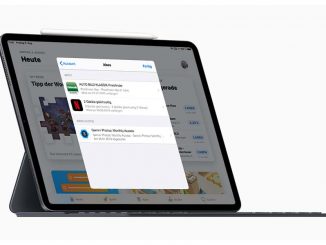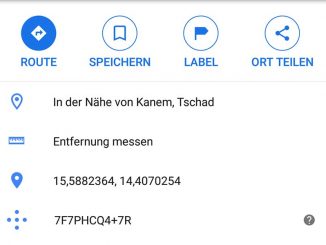Tipps und Tricks für sicheres Surfen mit dem iPad: Datenschutzbericht von Safari ansehen, Drittanbieter-Cookies sperren, gestohlene Passwörter erkennen…
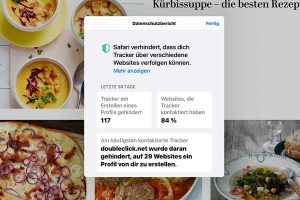
Seit iPad OS 14 besitzt der Safari-Browser einen neuen Datenschutzbericht. Dieser Datenschutzbericht informiert Sie darüber, wie Webseiten mit Ihrer Privatsphäre umgehen. Öffnen Sie dafür in Safari die gewünschte Webseite, tippen Sie vorne in der Adresszeile auf das „AA“-Symbol und im Ausklappmenü auf „Datenschutzbericht“.
Im Bericht erfahren Sie, wie viele standortübergreifende Tracker Safari in den letzten 30 Tagen blockiert hat. Viele Webseiten nutzen Tracker-Dienste zur Analyse Ihres Surfverhaltens und der von Ihnen bevorzugten Themen. Die Seitenbetreiber, Partnernetzwerke und Werbedienstleister erfahren, welche Inhalte Sie sich wie lange ansehen, was genau Sie anklicken, welche Websites Sie zuvor besucht haben und was Sie als Nächstes aufrufen. Web-Tracker erstellen letztendlich genaue Besucherprofile Ihrer Aktivitäten und können Sie durch das ganze Internet verfolgen.
Scrollen Sie nach unten zu „Aktuelle Website“, und tippen Sie auf den Namen der Seite. Sie kommen zu einer Liste der blockierten Tracking-Dienste auf der betreffenden Seite. Mit „Zurück“ links oben im Datenschutzbericht kommen Sie zur Seitenliste und sehen sich Berichte zu weiteren von Ihnen besuchten Webangeboten an.
Drittanbieter-Cookies sperren
Unter iPad OS 14 besitzt Safari nun eine wichtige Funktion zum Schutz Ihrer Privatsphäre. Der Browser blockiert viele Drittanbieter-Cookies, ohne die eigentlichen Inhalte und Funktionen der Seiten zu beeinträchtigen. Die von Ihnen aufgerufene Seiten dürfen weiterhin Einstellungen speichern. Externe Webdienste, die etwa eingebettete Werbung ausliefern oder die Ihre Surftouren seitenübergreifend nachverfolgen, werden dagegen blockiert. Sie aktivieren den Schutz unter „Einstellungen –› Safari“ mit „Cross-Sitetracking verhindern“ und durch Ausschalten von „Einstellungen –› Datenschutz –› Tracking –› Apps erlauben, Tracking anzufordern“.
Safari warnt vor gestohlenen Passwörtern
Kursieren Ihre Passwörter ohne Ihr Wissen im Internet? Die neue Passwortüberwachung in Safari und dem Schlüsselbund-Passwortmanager gibt Ihnen darüber Auskunft. Sie erhalten eine Warnung, falls Ihre Passwörter nicht sicher sind. Adobe, Dropbox und viele weitere Betreiber von Online-Diensten wurden in der Vergangenheit Opfer von Cyberangriffen. Dabei wurden unzählige Nutzerdaten samt der zugehörigen Passwörter gestohlen. Safari und die in iPad OS integrierte Passwortverwaltung Schlüsselbund erkennen, wenn ein von Ihnen verwendetes Passwort durch Datenmissbrauch kompromittiert wurde. In diesem Fall bekommen Sie einen Warnhinweis. Entdeckt Safari ein unsicheres Passwort, erstellt der Browser auf Wunsch automatisch ein neues sicheres Passwort.
Für die Erkennung gleicht das iPad Ihre Passwörter mit Listen gehackter Passwörter ab. Sogar Ableitungen missbrauchter Passwörter will Apple erkennen. Bei minimal sicheren Einfach-Passwörtern wie „123“ oder „abc“ meckert der neue Passwort-Check.
Die Warnmeldungen finden Sie im Schlüsselbund unter „Einstellungen –› Passwörter“. Achten Sie auf das rote Ausrufezeichen im Abschnitt „Sicherheitsempfehlungen“.
Powertipp: Meldet der Schlüsselbund ein unsicheres Passwort, sind alle Zugänge gefährdet, bei denen Sie das Passwort einsetzen. Ändern Sie die Passwörter bei allen mit der betreffenden Mailadresse verknüpften Online-Konten. Ändern Sie außerdem die Passwörter in Apps auf dem iPad, iPhone und in Programmen am PC.